The.m4v dosya uzantısı veya M4V, Apple'ın M4V video formatı ile ilişkilidir. M4V dosyalarının dönüştürülmesi oldukça zordur, ek uygulamalar gerektirir ve yalnızca Apple cihazları için kullanılabilir. Apple M4V dosya türü, MP4 biçimine benzer. Ancak bazı cihazlar M4V dosya biçimini desteklemez. Kolayca M4V'yi WAV'ye dönüştür Bu güçlü dosya dönüştürücüleri kullanarak uyumluluk sorunlarını önlemek için dosyaları bir masaüstü aracı veya çevrimiçi bir dönüştürücü kullanarak daha cihaz dostu bir biçimde.
Bölüm 1. M4V'nizi WAV Dosyalarına Dönüştürmenin En Çok Önerilen Yolu
AVAide Video Dönüştürücü
Bu mükemmel aracı kullanmak, dönüştürmeyi çok daha kolay hale getirecektir. kullanımı kolaydır AVAide Video Dönüştürücü hem Mac hem de Windows bilgisayarda. Dönüşüm oranlarını 30 kat artırmak için hızlandırma teknolojisini kullanır. Ayrıca, AVAide Video Converter, kullanıcıların 300'den fazla çeşitli video formatı arasında dönüştürme yapmalarına olanak tanır. Herhangi bir boyuttaki birçok dosyayı kaliteden ödün vermeden dönüştürün. Dönüştürmeden önce dosyalarınızda değişiklik yapabilir, düzenleyebilir ve yönetebilirsiniz. Video geliştirici, 3D Maker ve yerleşik bir ses düzenleyici, bu programda bulacağınız harika özelliklerden sadece birkaçıdır. Sınırsız sayıda dosyayı saniyeler içinde dönüştürün. Bununla, M4V'nizi WAV dosyalarına çevrimdışı olarak nasıl dönüştüreceğiniz konusunda yapmanız gereken prosedürler bunlardır.
Aşama 1İndir ve Yükle
AVAide'nin resmi web sitesini ziyaret edin ve aracı bilgisayarınıza indirin. Aksi takdirde, kolayca edinmek için aşağıdaki indirme düğmesine tıklayabilirsiniz.

ÜCRETSİZ DENEYİN Windows 7 veya üzeri için
 Güvenli indirme
Güvenli indirme
ÜCRETSİZ DENEYİN Mac OS X 10.13 veya üzeri için
 Güvenli indirme
Güvenli indirmeAdım 2M4V Dosyalarını İçe Aktar
Dosyalarınızı tek seferde arayüze sürükleyerek yükleyin. üzerine tıklayabilirsiniz Dosya Ekle Arayüzün sol üst kısmında bulunan buton. Daha hızlı yükleme için, dosyalarınızın dönüştürülmek üzere kaydedildiği klasörün tamamını yükleyebilirsiniz. sadece üzerine vur Dosya Ekle, ardından seçin Klasörü eklemek.
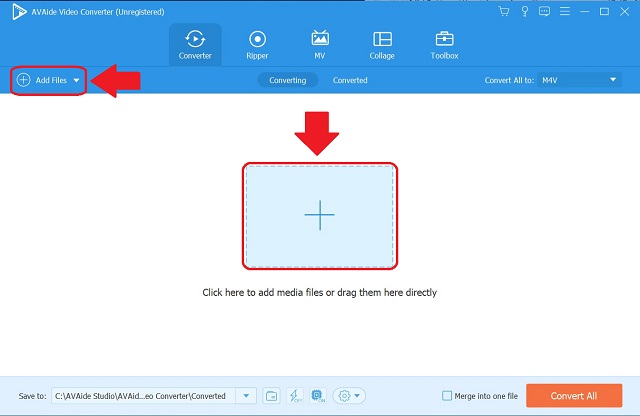
Aşama 3WAV dosyalarına ön ayarlar
M4V'yi WAV'a dönüştürmek için. Dosyalarınızı şu şekilde ayarlayın: WAV, tıkla Tümünü Şuna Dönüştür düğmesine basın, ardından tercih ettiğiniz ses biçimini seçin. Çıktınızın kalitesinin ne kadar yüksek olacağını belirleyecektir.
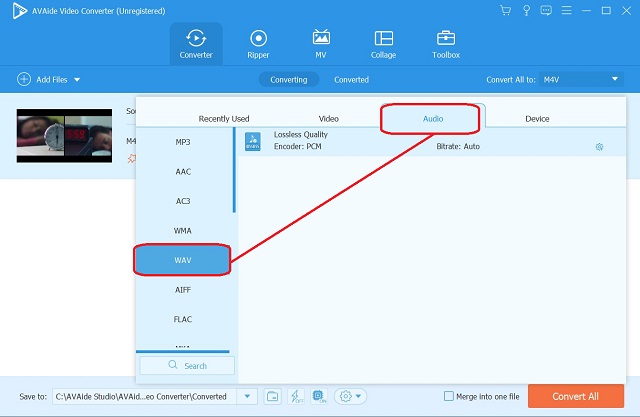
4. AdımDönüşümü Başlatın
Dönüştürmeye başlamak için Hepsini dönüştür Arayüzün sağ alt kısmında bulunan buton. Tamamlanma sürecini bekleyin.
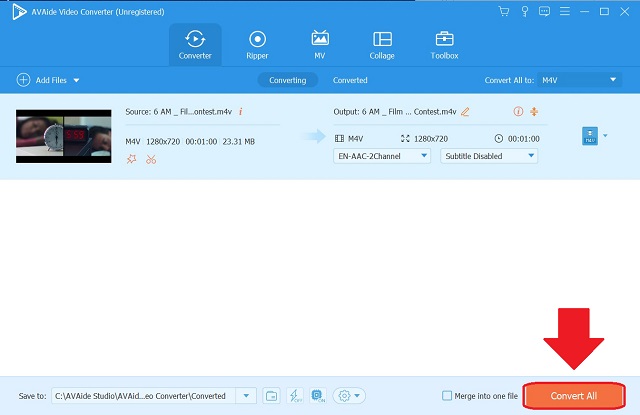
Adım 5Dönüştürülen Dosyaları Kontrol Edin
Son olarak, şuraya giderek tamamlanmış dosyaları kontrol edin. dönüştürülmüş sekme. Dönüştürülen dosyalar da bilgisayarınızda tutulur. Dosyanın hedefini PC'nizde doğrudan bulmak için dönüştürülen dosyaların yanındaki klasöre tıklayın.
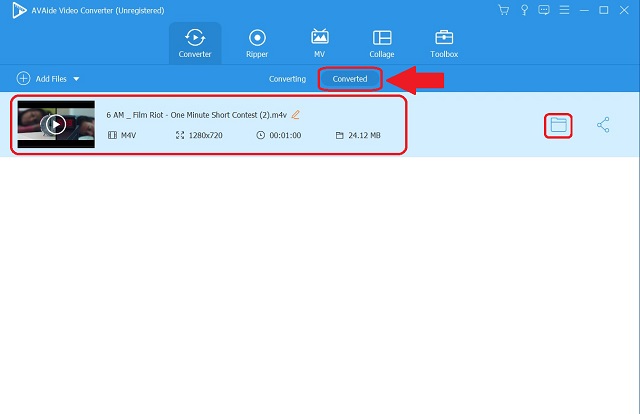
Bölüm 2. Mac'te Kalite Kaybı Olmadan M4V'nizi WAV Dosyalarına Dönüştürme
1. iTunes
Mac'te M4V'yi WAV dosyalarına dönüştürmek iTunes ile yapılabilir. iTunes, müzik kitaplığınızı, müzik satın alma, müzik video oynatma ve daha fazlasını yöneten ücretsiz bir uygulamadır. Ayrıca, videoyu sese dönüştürme bu uygulamanın yalnızca bir özelliğidir; iTunes Store'dan podcast'ler, müzik videoları ve sesli kitaplar da indirebilirsiniz. MP3, WAV ve AAC gibi farklı ses biçimleri arasında dönüştürme yapmak için iTunes'u kullanabilirsiniz. Eğer yapmak istersen M4V dosyalarını WAV'a dönüştürün Bu aracı kullanarak dosyalar için aşağıdaki adımları izleyin.
Aşama 1Mac'te iTunes'u açın
İlk önce, bul Dosya Aracın en solunda bulunan menü çubuğundaki ayar. Tıkla Dönüştürmek buton.
Adım 2İstenen Formatı Ayarlayın
Biçimlerin kısa listesinde, WAV'da oluştur sürüm düğmesi.
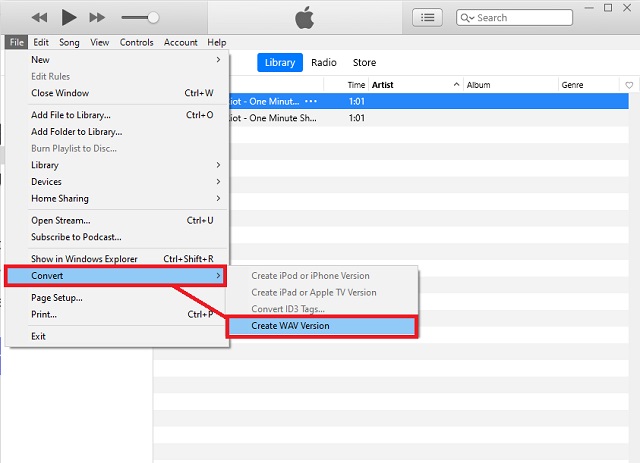
2. cüret
Dönüşüm için de ideal olan bir diğer popüler araç da Audacity'dir. Dijital bir ses düzenleyici ve kayıt uygulama yazılımıdır. Hiç şüphesiz size yardımcı olacak, ücretsiz olarak indirilebilir bir AIFF - WAV dönüştürücüsüdür. Bu düzenleyici, müzik, podcast'ler ve diğer ses projeleri gibi ses dosyalarını dönüştürmeyi ve oluşturmayı kolaylaştırır. Ayrıca, hem Windows hem de Mac işletim sistemleriyle uyumludur. Aşağıda verilen adımları izleyerek bunu deneyin.
Aşama 1Uygulamayı yükleyin
Yukarıda sunulan menü çubuğunda, Dosya buton. tıklayarak ilerleyin İhracat dönüştürmek için düğmeye basın.
Adım 2formatı ayarlama
Bir kez tıkladığınızda, arayın WAV olarak dışa aktar düğmesine basın ve tıklayın.
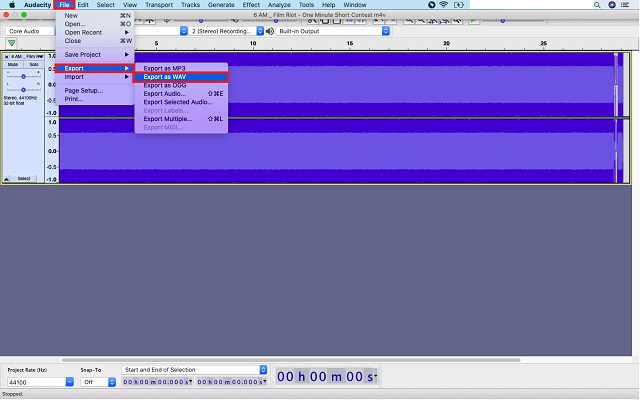
Bölüm 3. M4V'yi WAV Dosyalarına Hızla Dönüştürmek için Ücretsiz Çevrimiçi Araç
AVAide Ücretsiz Video Dönüştürücü
M4V dosyalarının çevrimiçi WAV dosyalarına çevrimiçi dönüştürücüsünü arıyorsanız, doğru sayfadasınız. AVAide Ücretsiz Video Dönüştürücü kullanımı ücretsizdir ve çok çeşitli dosya formatlarını destekler. AVAide Free Video Converter kullandığınızda filigran olmaz. Ayrıca, bu çevrimiçi dönüştürücü, şu platformlardan herhangi birinde bulunan herhangi bir tarayıcıyla çalışır: Windows, Mac OS X veya Linux. Bununla istediğiniz kadar M4V dosyasını dönüştürebilirsiniz. M4V'yi hemen WAV'a dönüştürmek için bu basit adımları izleyin!
Aşama 1Başlatıcıyı Alın
I vur DOSYALARINIZI EKLEYİN düğmesine basın, ardından başlatıcıyı hemen indirin. Açılan pencereden tıklayın İndirmek düğmesine, ardından Açık.
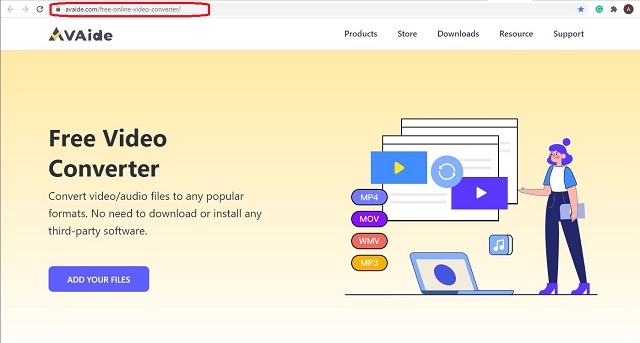
Adım 2Dosyalarınızı İçe Aktarın
Başlatıcıyı aldıktan sonra M4V dosyalarınızı yükleyin. I vur DOSYALARINIZI EKLEYİN ilk dosyanızı yüklemek için tekrar düğmesine, ardından Dosya Ekle Daha fazla dosya eklemek için arayüzdeki düğmesine basın.
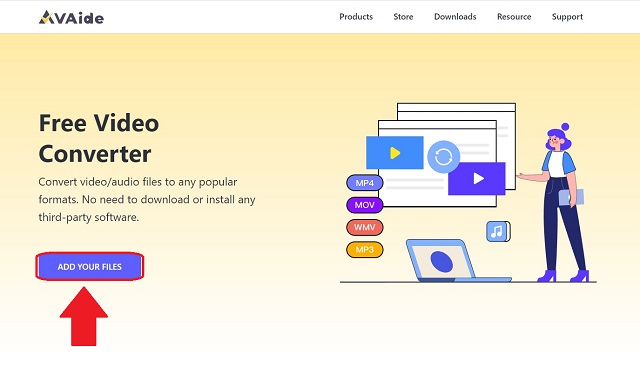
Aşama 3Format Tercihinizi Ayarlayın
seçin WAV arayüzün altındaki ses biçimlerinden dosya biçimi.
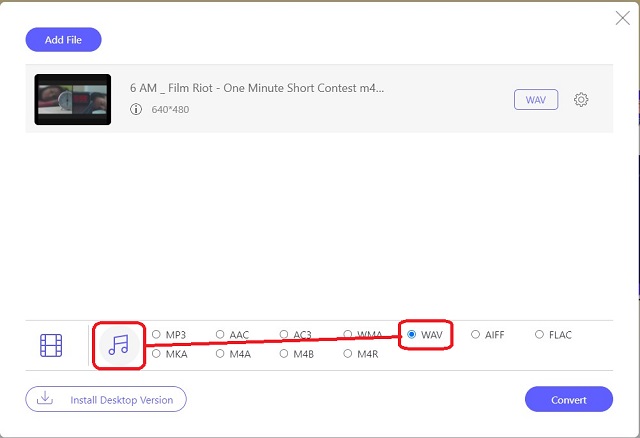
4. AdımTamamlanan Dosyalar için bir Depolama Alanı Seçin
Kurulumdan hemen sonra dönüştürmeye başlayabilirsiniz. Tıkla Dönüştürmek Arayüzün sağ alt kısmındaki düğmesine basın, ardından anında dönüştürme işleminin bitmesini bekleyin.
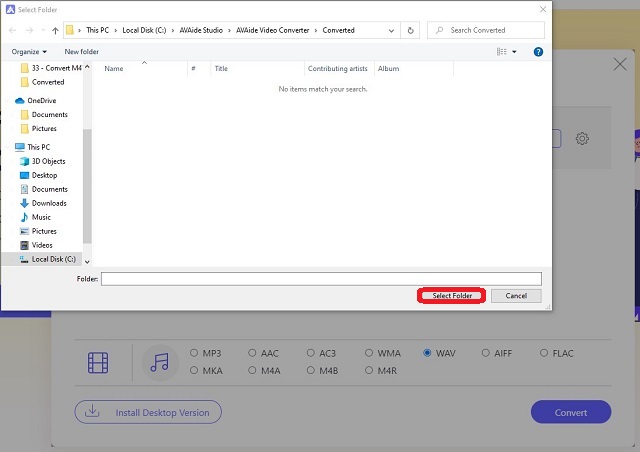
Adım 5Dönüşümü bekleyin
Tamamlama sadece bir dakikadan az sürecektir. M4V dosyasını WAV'a tamamladıktan hemen sonra bilgilendirileceksiniz.
Bölüm 4. M4V ve WAV hakkında SSS
LG Smart TV'ler M4V oynatabilir mi?
Hayır, yapamazlar. M4V yalnızca Apple cihazlarda oynatılabilir.
M4V Android telefonumda oynayabilir mi?
M4V, iPhone gibi Apple ürünlerine sahip kullanıcılar için uygundur. Android telefonunuzda bir M4V oynatmak için önce onu cihazınızla uyumlu bir biçime dönüştürmeniz gerekir. Kullanabilirsiniz AVAide Video Dönüştürücü Dosyanızı mümkün olduğunca çabuk dönüştürmek için.
Mac'te neden bir M4V dosyasını açamıyorum?
Ne yazık ki, M4V dosyaları Apple Music veya QuickTime Player'da her zaman oynatılamaz. M4V dosyalarının Apple Music'te çalınabilmesi için belirtilen gereksinimlere uyması gerekir.
Umarım bu yazı, hangi dönüştürücü aracını kullanacağınıza karar vermenize yardımcı olmuştur. Önyargılı olmak için değil, okuduklarınıza ve bu ürünlerle ilgili deneyimlerimize dayanarak, AVAide Video Dönüştürücü bizde olumlu bir izlenim bıraktı. Buna inanmak için kendin denemek zorundasın.
Kayıpsız kalitede dönüştürme için 350'den fazla formatı destekleyen eksiksiz video araç kutunuz.
WAV'a Dönüştür
- AVI'yi WAV'ye dönüştür
- AMR'yi WAV'ye dönüştür
- AIFF'yi WAV'ye dönüştür
- M4A'yı WAV'ye Dönüştür
- AAC'yi WAV'ye Dönüştür
- FLAC'yi WAV'ye dönüştür
- AC3'ü WAV'ye Dönüştür
- MP4'ü WAV'ye Dönüştür
- MOV'u WAV'ye dönüştür
- MKV'yi WAV'ye dönüştür
- M4V'yi WAV'ye Dönüştür
- FLV'yi WAV'ye Dönüştür
- WMV'yi WAV'ye Dönüştür
- WebM'yi WAV'ye Dönüştür
- WMA'yı WAV'ye Dönüştür
- VOB'yi WAV'ye dönüştür
- SWF'yi WAV'ye Dönüştür
- OGG'yi WAV'ye dönüştür
- MTS'yi WAV'ye dönüştür
- MPEG'i WAV'ye Dönüştür
- CAF'yi WAV'ye dönüştür
- APE'yi WAV'ye dönüştür




